- Část 1. Přenos fotografií z počítače do iPhone pomocí FoneTrans pro iOS
- Část 2. Přenos fotografií z počítače do iPhone pomocí iTunes
- Část 3. Přenos fotografií z počítače do iPhone pomocí AirDrop
- Část 4. Přenos fotografií z počítače do iPhone prostřednictvím e-mailu
- Část 5. Nejčastější dotazy o přenosu fotografií z počítače do iPhone
Přeneste fotografie z počítače do iPhone pomocí pozoruhodných způsobů
 Přidal Boey Wong / 16. května 2023 09:00
Přidal Boey Wong / 16. května 2023 09:00 Potřebujete přenést fotografie z počítače do iPhone? Sdílením fotografií různými metodami můžete získat několik výhod. Pokud například chcete posílat obrázky svým přátelům nebo rodině na svém účtu sociálních médií, mít je na svém iPhone je mnohem jednodušší. Nemusíte čekat, až se počítač otevře, a nemusíte procházet soubory ve složkách počítače. Pokud máte obrázky na svém iPhonu, můžete je přímo odeslat pomocí aplikací pro sociální sítě bez zdlouhavého procesu na počítači.
Další výhodou je, že vaše fotografie jsou na iPhonu dostupnější. Jejich prohlížení je snadnější, protože svůj iPhone můžete otevřít kdykoli a kdekoli. Tento článek vás informuje o nejfunkčnějších přenosových nástrojích současnosti. Od vestavěných funkcí až po programy třetích stran, následující části níže nabídnou různé metody, které budou jistě fungovat bez ohledu na vaše zařízení. Odhalte níže uvedené procesy s podrobnými kroky pro zahájení přenosu fotografií z počítače do vašeho iPhone.


Seznam příruček
- Část 1. Přenos fotografií z počítače do iPhone pomocí FoneTrans pro iOS
- Část 2. Přenos fotografií z počítače do iPhone pomocí iTunes
- Část 3. Přenos fotografií z počítače do iPhone pomocí AirDrop
- Část 4. Přenos fotografií z počítače do iPhone prostřednictvím e-mailu
- Část 5. Nejčastější dotazy o přenosu fotografií z počítače do iPhone
Část 1. Přenos fotografií z počítače do iPhone pomocí FoneTrans pro iOS
Představujeme jeden z nejspolehlivějších přenosových programů, FoneTrans pro iOS je nástroj třetí strany, který vám to umožňuje přesunout data výhodně. Stejně jako fotografie, zprávy, videa, hudební soubory, kontakty, dokumenty atd. můžete touto metodou přenášet téměř jakýkoli typ dat. A žádné starosti o vaše soubory, protože tento program nesmaže vaše data před ani po přenosu. Vaše fotografie a další data budou v bezpečí a zabezpečena, takže se můžete spolehnout, že ke ztrátě dat nedojde. Kromě toho, na rozdíl od jiných programů, které zabírají příliš mnoho z úložiště vašeho počítače, FoneTrans pro iOS zabere ke svému běhu jen málo místa.
S FoneTrans pro iOS, budete mít svobodu přenášet data z iPhone do počítače. Můžete nejen přenášet iPhone textové zprávy do počítače, ale také fotografie, videa a kontakty lze snadno přesunout do PC.
- Přenášejte snadno fotografie, videa, kontakty, WhatsApp a další data.
- Náhled dat před přenosem.
- K dispozici jsou iPhone, iPad a iPod touch.
Níže jsou uvedeny příkladné kroky k přenosu fotografií z počítače do iPhone pomocí FoneTrans pro iOS:
Krok 1Získejte kopii instalačního souboru FoneTrans pro iOS pomocí Stažení zdarma na oficiální stránce nástroje. Tlačítko obsahuje logo Windows, ale pokud jste uživatelem macOS, klikněte na Přejděte do verze Macintosh nejprve si prohlédněte ten s logem Apple. Jakmile soubor uložíte a otevřete, nechte jej provést změny na vašem zařízení pro instalaci a poté jej spusťte v počítači.
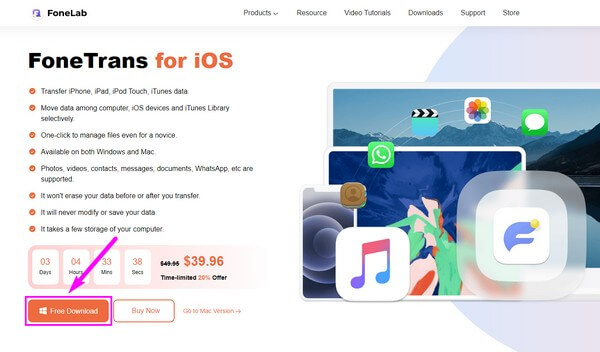
Krok 2Hlavní rozhraní přenosového programu bude vyžadovat, abyste propojili svůj iPhone pomocí bleskového kabelu s počítačem. Připojte své zařízení správně podle pokynů v rozhraní. Poté pomocí horní rozevírací lišty nastavte svůj počítač jako zdroj nebo odesílatele v procesu přenosu.
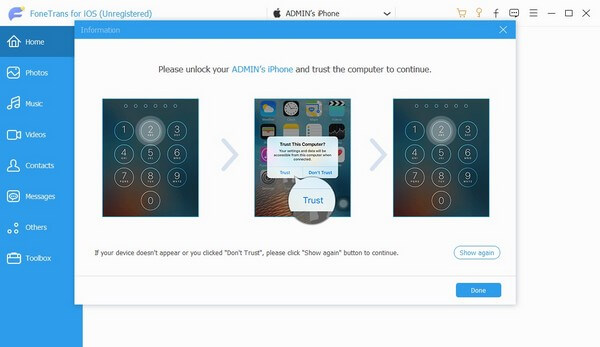
Krok 3Po nastavení klikněte na Fotky možnost v levém seznamu rozhraní. Složky fotografií uložených ve vašem iPhone se pak zobrazí v dalším sloupci. Vyberte složku, do které jsou uloženy obrázky, které chcete přenést. Když se zobrazí na obrazovce, klikněte na ty, které potřebujete jednotlivě, nebo je vyberte všechny výběrem Zkontrolovat vše box.
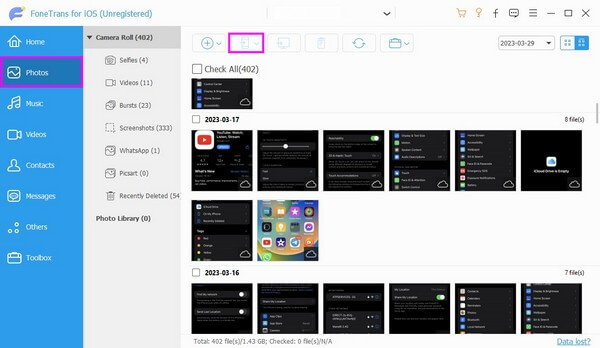
Krok 4Nakonec stiskněte tlačítko v horní části s ikonou telefonu. Jakmile se zobrazí seznam připojených zařízení, vyberte svůj iPhone, abyste mohli úspěšně přenést fotografie z počítače do vašeho iPhone.
Část 2. Přenos fotografií z počítače do iPhone pomocí iTunes
Ať už používáte Mac nebo Windows, iTunes efektivně přenese vaše fotografie do vašeho iPhone. Tento program je však nyní dostupný pouze ve Windows a starších verzích macOS. Případně můžete použít Finder, pokud používáte nejnovější verzi macOS, protože mají téměř všechny stejné kroky.
Postupujte podle jednoduchých pokynů níže a přeneste fotografie z počítače do iPhone pomocí iTunes:
Krok 1Ujistěte se, že je v počítači nainstalována nejnovější verze iTunes, a poté ji spusťte. Pro zahájení procesu přenosu připojte svůj iPhone pomocí kabelu. Poté klikněte na zařízení Jakmile se zobrazí v rozhraní iTunes.
Krok 2Dále pokračujte na Fotky a zkontrolujte synchronizovat fotografie možnost v horní části obrazovky. Pod tím vyberte umístění požadovaných fotografií na Kopírovat fotografie z: Karta.
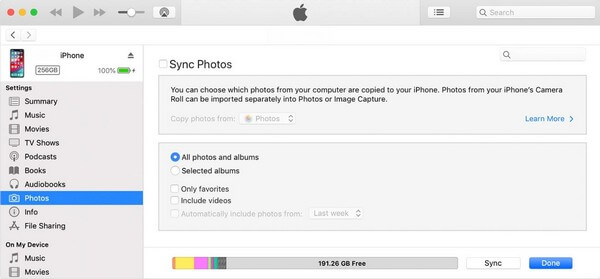
Krok 3V následující části vyberte, zda chcete přenést všechny nebo vybrané fotografie a alba. Po tom, hit Sync v pravém dolním rohu zkopírujte vybrané obrázky do vašeho iPhone.
S FoneTrans pro iOS, budete mít svobodu přenášet data z iPhone do počítače. Můžete nejen přenášet iPhone textové zprávy do počítače, ale také fotografie, videa a kontakty lze snadno přesunout do PC.
- Přenášejte snadno fotografie, videa, kontakty, WhatsApp a další data.
- Náhled dat před přenosem.
- K dispozici jsou iPhone, iPad a iPod touch.
Část 3. Přenos fotografií z počítače do iPhone pomocí AirDrop
Pokud k přenosu dáváte přednost použití vestavěné funkce vašeho zařízení, vyzkoušejte AirDrop. Tato metoda je dostupná pro zařízení Apple, včetně iPhone a Mac. Pokud však používáte zařízení jiných výrobců než Apple, možná budete chtít přejít k dalším technikám v tomto článku.
Postupujte podle níže uvedených nerušených pokynů pro přenos fotografií z Macu do iPhone pomocí AirDrop:
Krok 1Povolte na svém iPhonu a Macu Wi-Fi, Bluetooth a AirDrop. Přejděte na Airdrop a otevřete další složku, kde jsou uloženy vaše fotografie.
Krok 2Váš Mac prohledá aktivní zařízení v okolí. Jakmile detekuje váš iPhone, vyberte obrázky ve vaší složce. Poté je přetáhněte na ikonu vašeho iPhone na obrazovce AirDrop. Fotografie budou poté brzy sdíleny s vaším iPhonem.
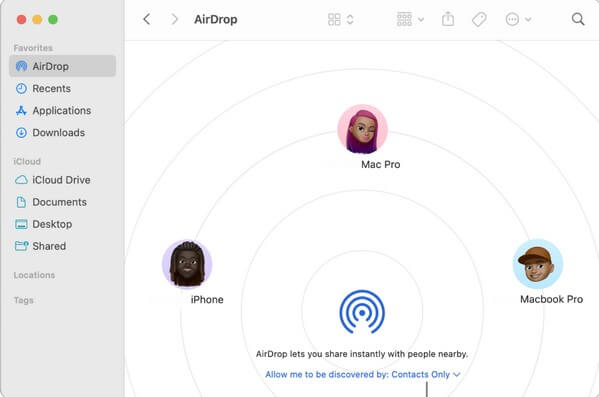
Část 4. Přenos fotografií z počítače do iPhone prostřednictvím e-mailu
Mezitím můžete také přenášet soubory prostřednictvím e-mailu. Použití účtu Gmail na webu vašeho počítače usnadní odesílání fotografií do poštovní aplikace vašeho iPhone. Velikost přílohy pro odesílání e-mailů je však omezena na 25 MB. Pokud tedy chcete odeslat několik obrázků, možná budete muset odeslat více e-mailů.
Při přenosu fotografií z počítače do iPhone prostřednictvím e-mailu mějte na paměti níže uvedené pohodlné pokyny:
Krok 1Otevřete web a přejděte přímo do svého účtu Gmail. Klikněte Komponovata poté zadejte e-mailový účet přihlášený v aplikaci Mail na vašem iPhone.
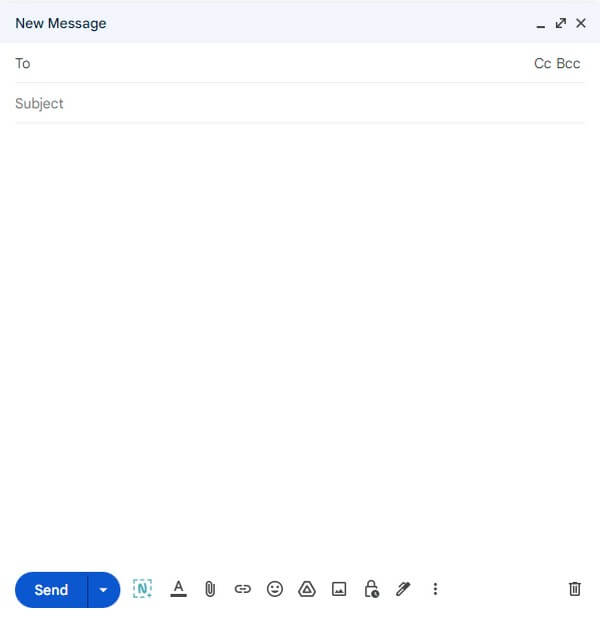
Krok 2Klepněte na ikonu klipu v dolní části a vyberte obrázky, které chcete odeslat, jakmile se objeví složka souborů. Dále klikněte Poslat převést je do svého iPhone.
Krok 3Počkejte, dokud nebudou obrázky úspěšně doručeny. Poté na svém iPhonu spusťte aplikaci Mail a prohlédněte si e-maily s fotografiemi, které jste obdrželi.
S FoneTrans pro iOS, budete mít svobodu přenášet data z iPhone do počítače. Můžete nejen přenášet iPhone textové zprávy do počítače, ale také fotografie, videa a kontakty lze snadno přesunout do PC.
- Přenášejte snadno fotografie, videa, kontakty, WhatsApp a další data.
- Náhled dat před přenosem.
- K dispozici jsou iPhone, iPad a iPod touch.
Část 5. Nejčastější dotazy o přenosu fotografií z počítače do iPhone
1. Je možný přenos fotografií přes USB do iPhone?
Ano to je. Pokud k iPhonu a počítači připojíte kabel USB, můžete přenášet fotografie pomocí Mac nebo Windows. Ve skutečnosti některé z výše uvedených metod vyžadují pro přesun souborů kabel USB. Pokud chcete pro přenos fotografií použít kabel USB, vyzkoušejte je, zejména doporučené FoneTrans pro iOS program.
2. Proč nemohu přenést fotografie z počítače do iPhonu?
Některé faktory vám mohou bránit v přenosu obrázků z počítače do iPhonu. Možná, že vašemu iPhone dochází úložný prostor a budete muset vymazat některé soubory uvolněte místo a přenést své telefony. Nebo váš systém iOS může mít nějaké problémy. Některé problémy mohou nastat, když vaše zařízení nepoužívá nejnovější verzi iOS.
To je vše pro nejpozoruhodnější metody přenosu fotografií z vašeho iPhone do počítače. Řešení týkající se dalších problémů a problémů na vašem zařízení jsou také k dispozici na FoneTrans pro iOS webová stránka. Navštivte kdykoli.
S FoneTrans pro iOS, budete mít svobodu přenášet data z iPhone do počítače. Můžete nejen přenášet iPhone textové zprávy do počítače, ale také fotografie, videa a kontakty lze snadno přesunout do PC.
- Přenášejte snadno fotografie, videa, kontakty, WhatsApp a další data.
- Náhled dat před přenosem.
- K dispozici jsou iPhone, iPad a iPod touch.
